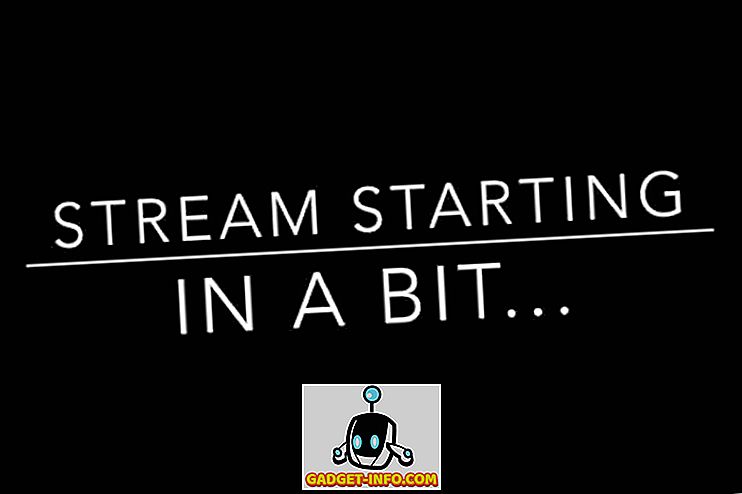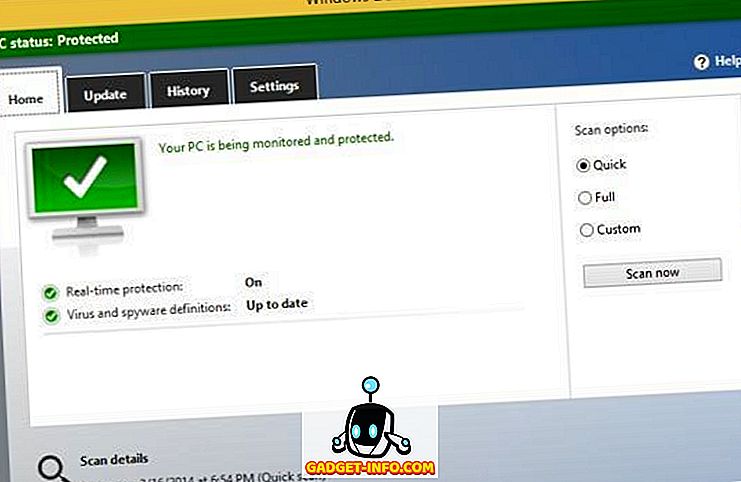Кожен файл у Windows має розширення як частину назви файлу, наприклад .txt, .doc і т.д. Ці розширення використовуються для визначення програми за замовчуванням, за допомогою якої можна відкрити цей файл, коли ви двічі клацнете файл.
Ви можете встановити або змінити ці асоціації типів файлів у Windows 7. У Windows XP ця можливість була доступна в параметрах папки . Проте воно було видалено з цього місця в Windows 7. Тепер вона доступна як Програма встановлення за промовчанням у програмі за промовчанням, доступною на панелі керування у Windows 7.

Ви також можете клацнути правою кнопкою миші на файлі, асоціація якого ви хочете змінити, і виберіть у контекстному меню пункт Властивості . Потім натисніть кнопку Змінити на вкладці Загальні .

У діалоговому вікні Відкрити за допомогою можна вибрати програму зі списків рекомендованих програм або інших програм. Ви також можете вибрати спеціальну програму за допомогою кнопки Огляд .
ПРИМІТКА. За замовчуванням програма, яку ви оберете в цьому діалоговому вікні, завжди буде використовуватися для відкриття інших файлів того ж типу, що й вибраний файл. Не можна зняти позначку " Завжди використовувати вибрану програму для відкриття такого типу файлів" .

Якщо ви випадково зв'язали тип файлу з певною програмою, і ви хочете видалити цю асоціацію і повернутися до використання загальної глобальної асоціації для цього типу файлів, інструмент " Встановити програми за промовчанням " не надає легкого графічного методу для цього. Ми знайшли безкоштовний інструмент під назвою Unassociate Types, який дозволяє легко видалити асоціацію типів файлів у Windows 7.
ПРИМІТКА. Для коректної роботи відсутній тип файлів вимагає адміністративних прав.
Завантажити Від'єднати типи файлів з
//www.winhelponline.com/blog/unassociate-file-types-windows-7-vista/
Типи файлів, що не пов'язані з файлами, також працюють у Windows Vista. У цьому повідомленні ми показуємо приклади з Windows 7.
Утиліта не вимагає установки. Просто розпакуйте завантажений файл і двічі клацніть файл Unassoc.exe, щоб запустити утиліту.

Натисніть Так у діалоговому вікні Контроль облікових записів користувачів .

У головному вікні Unassociate Types File (Типи файлів) виберіть потрібне розширення файлу зі списку Типи файлів . Щоб видалити спеціальну користувацьку асоціацію для вибраного типу файлу, натисніть кнопку Видалити файл асоціації (Користувач) . Це змінює програму за умовчанням, яка використовується для відкриття файлу, коли ви двічі клацнете файл такого типу.
ПРИМІТКА. Кнопка Видалення асоціації файлів (Користувач) недоступна, поки ви не виберіть розширення файлу зі списку Типи файлів .

Після натискання кнопки Вилучити асоціацію файлів (користувача) з'явиться діалогове вікно, у якому повідомляється, що асоціація файлів була видалена з реєстру. Після видалення асоціації типів файлів інструмент Unassociate File Types, Windows буде використовувати налаштування глобальної асоціації файлів за замовчуванням для цього типу файлів.

Щоб закрити інструмент Unassociate File Types, натисніть кнопку X у верхньому правому куті діалогового вікна.

Щоб видалити тип файлу повністю з реєстру, можна скористатися кнопкою Видалити тип файлу. Будьте обережні, використовуючи цей параметр, оскільки він видаляє як специфічні для користувача, так і глобальні асоціації для вибраного типу файлу. Намагайтеся не використовувати цей параметр для звичайних типів файлів, таких як .txt і .doc, і використовуйте його в значній мірі.
Якщо ви додали або змінили асоціації файлів за допомогою інструментів Windows, коли було відкрито інструмент Unassociate File Types, натисніть кнопку Оновити список, щоб оновити список доступних типів файлів . Насолоджуйтесь!